La composición fotográfica ha sido un tema recurrente en este Blog, en repetidas ocasiones les he compartido artículos donde abordo el tema de diversas formas, pero siempre me he referido a la composición que se lleva a cabo al crear la fotografía, no después.
En esta ocasión vamos a hablar de la composición combinando varias imágenes con Photoshop…
Reglas
Es muy importante antes de que empecemos a combinar fotografías usando la técnica que les voy a mostrar, que tengamos claro que al hacerlo de esta forma no estamos exentos a las reglas de composición fotográfica, por lo que les invito a leer sobre el tema, si no lo habían hecho antes.
De que se trata esto de la composición con Photoshop?
Tal vez no se hayan dado cuenta antes, por que no siempre es fácil descubrir trabajos fotográficos en las portadas de las revistas, en los anuncios de su interior, en los posters de las películas, en los retratos de deportistas, políticos, etc.
Fotógrafos reconocidos de todo el mundo están haciendo uso de estas técnicas, para sus trabajos, aristas como Annie Leibovitz, han inundado los medios con sus composiciones.
Como Dave Hill, han creado un estilo que todos quieren imitar
NO que era mal visto?
Efectivamente aun hoy en día podemos encontrar profesionales que se resisten a usar Photoshop en sus trabajos, y enarbolan la bandera de la autenticidad y la creación artística usando simplemente la cámara.
Sin embargo cada día son menos los que se oponen a usar el photoshop, los mismos clientes han tomado conciencia de los resultados usando Photoshop y esto hace que los fotógrafos deban adaptarse o morir, es la ley de la vida.
Es difícil?
Desde luego, como todo lo nuevo que debemos aprender, resulta complicado al principio, sobre todo si nunca antes habían usado algún programa para editar sus fotografías. Sin embargo una vez que han aprendido las técnicas y logran dominarlas, se convierte en algo muy fácil de realizar.
Con muy poco esfuerzo los resultados son increíbles…claro no podemos olvidar a nuestra deseada amiga, la creatividad; sin creatividad los resultados lucen falsos, simples, sin valor artístico.
El reto consiste en crear fotografías únicas a partir de fotografías bien realizadas, a partir de combinar imágenes logradas con especial cuidado; con la única idea de crear algo artístico, algo bello.
Con la composición fotográfica usando Photoshop, podrán crear imágenes que tal vez no podrían crear de otra forma; imágenes donde la creatividad deja de ser ilusión para convertirse en realidad.
Tutorial
Bien, ya estuvo bueno de rollo (como decimos en México cuando alguien habla mucho), vamos a poner manos a la obra.
Para este tutorial van a necesitar al menos tres fotografías (si son de ustedes, es mejor, por la calidad del original), en mi caso he usado fotografías que son trabajo de otras personas, y que me he tomado la libertad de usar, y al igual que siempre he agregado las ligas hacia el sitio original.
Autor: Seven Resist
Autor: Villes
Habilidad requerida: Para este tutorial vamos a necesitar lo que se explica en el artículo Dominando la selección, donde les explico la mejor forma de realizar la selección en Photoshop.
Autor de la idea.
El crédito de esta idea se lo debo atribuir a Matt Kloskowski, quien en su libro Secretos de composición en Photoshop, desarrolla un proyecto similar, se los recomiendo si desean aprender técnicas mas avanzadas.
Pasos
1.- Vamos a empezar con la fotografía del escenario, la cual va a necesitar un ajuste básico, ya que nuestra artista se encuentra en un ambiente azul.
2.- Una vez que la hemos abierto en Camera Raw, vamos a deslizar el control de la temperatura hacia la izquierda, hasta que se torne más azul.
3.- Al terminar hacemos clic en el botón de Abrir imagen, de esta forma tenemos el fondo de nuestro proyecto; pulsen CTRL+J para duplicar la capa:
4.- Si desean eliminar esos tonos que son de otro color, solo deben agregar un ajuste apropiado:
5.- Asegúrense de activar la casilla de Colorización y deslizar el control hasta el área azul:
6.- Para aplicarle el color a la capa, seleccionen ambas capas, pulsando la tecla CTRL mientras hacen clic en cada una:
7.- Y presionen las teclas CTRL +E, con lo cual se fusionaran las dos capas en una sola.
8.- Graben el avance que tiene hasta este momento en un proyecto de Photoshop denominado Composición.
9.- Ahora vamos a repetir el mismo proceso del punto 2 y el punto 3, pero en esta ocasión será con la imagen donde se puede ver que la multitud está cargando a alguien:
10.- En este punto vamos a usar la técnica de selección que les recomendé al principio del tutorial, para seleccionar a la multitud:
11.- Ahora vamos por la fotografía mas difícil de todas, la de nuestra artista, con la cual aplicaremos la misma técnica de selección que hemos comentado:
12.- Una vez que han preparado todos los elementos que se requiere para esta composición, debemos agregar todas estas fotografías al proyecto composición. Esto se puede hacer fácilmente haciendo clic con el botón derecho sobre lo la capa que deseamos copiar y seleccionando la opción Duplicar capa:
13.- Al hacerlo aparecerá una ventana de dialogo donde podremos ponerle un nombre a la capa, para que la identifiquemos fácilmente y seleccionar el destino:
14.- Repitan esta acción con la multitud.
15.- Al terminar tendrán algo como esto:
16.- Para hacer los retoques finales, pueden usar la brocha con el color que hayan usado para crear la máscara, por ejemplo en mi caso, con Shakira use el color negro para crear la mascara, por lo que puedo pintar de blanco lo que quiero eliminar de la máscara y de negro lo que quiero hacer visible.
17.- En la ventana de capas, hagan clic en la máscara:
18.- Me aseguro que el color blanco este al frente, pulsando la letra X, hasta obtenerlo:
19.- Usando la ventana de navegación o mantener presionada la tecla CTRL, mientras pulsamos la tecla del signo de + para acercamientos o la de – para alejarla; hago un acercamiento, sobre el área de la mano:
20.- Podemos ver que hay algunos detalles que requieren ajuste fino. Primero pinto con color blanco lo que quiero hacer aparecer:
21.- Esto ha mejorando lo que no se veía, pero ahora tengo unas manchas en torno a lo que apareció, en este caso cambio el color del frente pulsando la tecla X, y ahora pinto con negro lo que quiero hacer desaparecer:
22.- Desde luego ha mejorado, pero si tuviera las imágenes originales, obtendría mejores resultados; recuerden que en este ejemplo se trata de aprender la técnica en Photoshop.
23.- Al terminar pulsen las teclas CTRL+ALT+SHIFT+E al mismo tiempo para crear una nueva capa con lo que vemos.
Comentario final
Espero que les haya parecido fácil de realizar y que la explicación y los pasos sean claro; hacer composiciones fotográficas con Photoshop es todo un arte y al terminar y admirar lo que hemos creado, sentiremos la misma satisfacción que cuando hacemos la composición con nuestra cámara, aun que algunos piensen que no es lo mismo, para mi es muy satisfactorio.
Suerte.








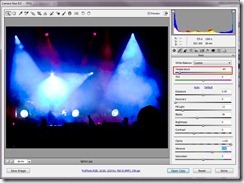






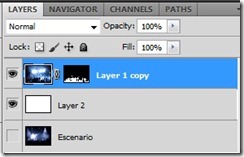

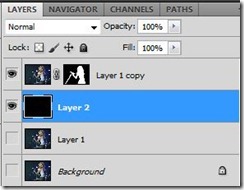



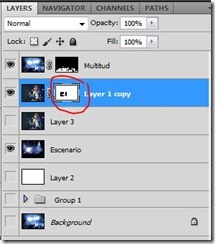




No hay comentarios:
Publicar un comentario